仪表盘作者现可在数据源面板中访问和配置所有数据源,包括地图、图层和数据表达式。 您还可以通过直观的界面替换或重新映射数据源并保存副本,从而在多个仪表盘中重用仪表盘布局、元素配置和交互性。 最后,您还可以通过将损坏的数据源重新连接到有效的工作数据源来进行修复。 作者还可以借助数据源面板中的错误消息快速识别和解决问题。
配置数据源
要配置数据源,请完成以下步骤:
- 单击操作栏上的数据源按钮
 。
。 - 单击配置数据源按钮
 。
。随后会显示配置数据源窗口,您可以在其中查看和更新现有的数据源配置。
- 要替换数据源,请在配置数据源窗口中单击更改按钮。
随后会出现一个窗口,您可以在其中选择一个新的数据源。
如果您的数据源不可用,您可以在数据源面板中的数据源项目下看到相关警告。 单击配置数据源按钮以修复数据源错误。
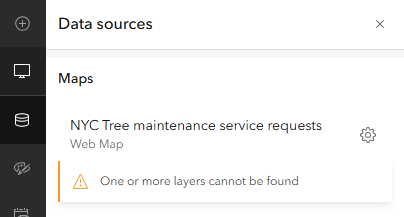
替换数据源时的注意事项
以下是替换数据源时的一些注意事项:
- Web 地图只能替换为另一个 Web 地图。 同样,Web 场景也只能替换为另一个 Web 场景。
- 替换项目中的图层时,需要牢记以下注意事项:
- 如果缩放、平移或闪烁等空间操作以地图项目为目标,或者应用了基于范围的过滤器,则只能使用具有几何类型的要素图层进行替换。
- 同样,当空间过滤器配置为以另一个数据源为目标时,只有特定的几何类型可用。
- 如果当前图层字段用于百分位数统计,请确保替换图层支持百分位数计算。
- 如果启用了下载源数据或允许属性更新等仪表盘选项,请确保替换图层支持这些功能。 否则,此图层在替换后将从元素配置中移除。
- 替换字段的选择取决于当前字段在仪表盘中的用途。 例如,如果某字段用于“计数”以外的统计数据,则只能选择数字字段进行替换。
注:
如果替换字段的类别值与当前字段值不同,系列图表和饼图可能无法按预期渲染。 要解决此问题,您可在替换后手动从元素配置中删除标注,并从新数据源加载类别。